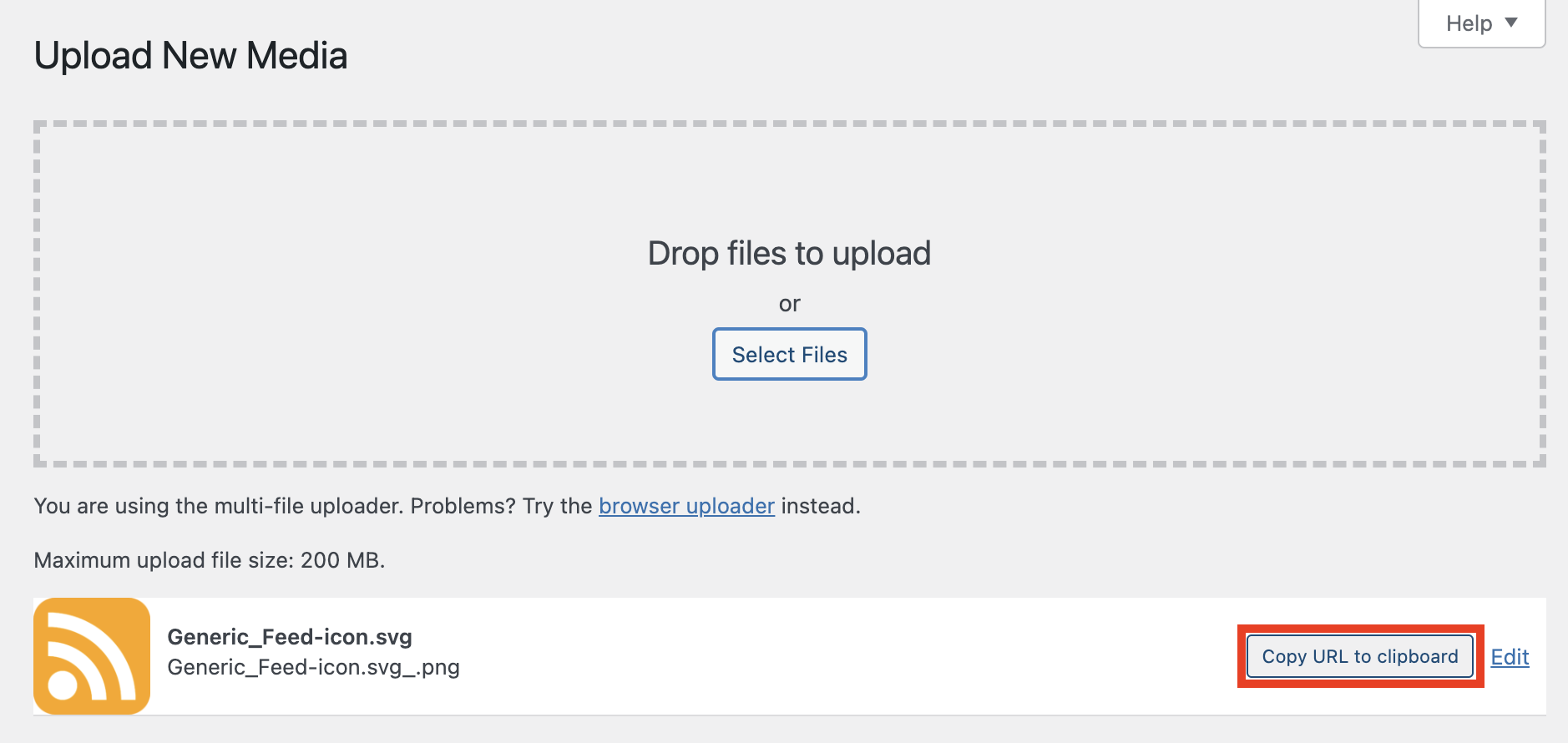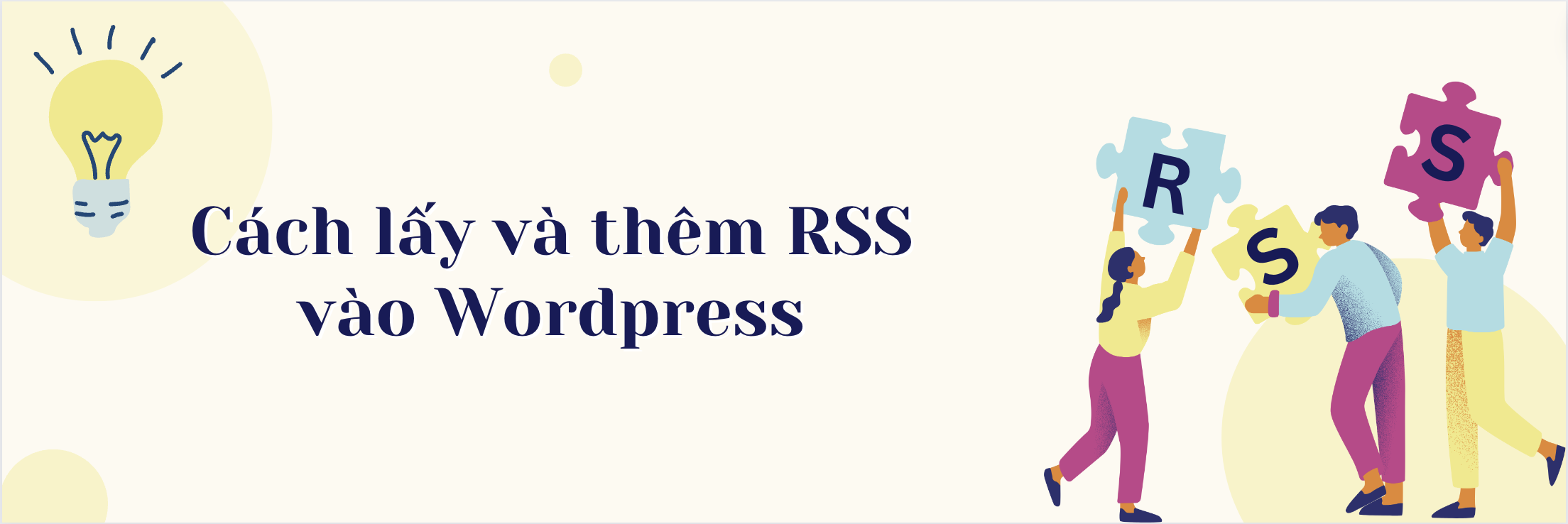Chắc hẳn rằng sẽ có nhiều bạn muốn chia sẻ nội dung mà mình đã tạo trên WordPress với nhiều người hơn đúng không. Trong trường hợp đó, RSS là một công cụ lý tưởng mà bạn có thể sử dụng.
Gần đây, mặc dù số lượng người sử dụng Facebook và Twitter đã giảm nhưng đối với RSS vẫn có một số lượng người dùng nhất định. Nếu bạn là người vận hành trang web và muốn tăng lượt truy cập thì sẽ không có lựa chọn nào khác ngoài việc sử dụng RSS.
Dưới đây mình sẽ giới thiệu về cách thêm RSS vào WordPress và cách lấy RSS từ các trang web khác.
RSS là gì?
RSS là viết tắt của "Really Simple Syndication", là một chức năng để thông báo thông tin cập nhật của trang web cho người dùng. Bằng cách đăng ký trang web trên dịch vụ gọi là "RSS reader," người dùng có thể nhận thông tin mới mọi lúc.
Bằng cách thiết lập button RSS ở trong bài viết đã tạo trên Wordpress thì user có thể đăng ký trang web một cách dễ dàng. Google cũng khuyến khích việc phát hành RSS và từ góc độ SEO thì có thể nói nó cũng khá hiệu quả.
Cách thêm RSS vào WordPress
Có 3 cách để thêm RSS vào Wordpress
- Tạo và thiết lập button RSS
- Sử dụng Feedly và thiết lập
- Sử dụng plugin và thiết lập
Tạo và thiết lập button RSS
Việc tạo button RSS giúp bạn có thể tùy chỉnh thiết kế phù hợp với trang web của mình. Điều đặc biệt là bạn có thể hiển thị nó dưới dạng biểu tượng thay vì chỉ là văn bản.
Quy trình tạo và thiết lập RSS như sau:
- Xác nhận URL của RSS Feed
- Chuẩn bị hình ảnh
- Thêm RSS bằng Widget
Đầu tiên, hãy kiểm tra URL của RSS Feed. Để kiểm tra URL này thì việc sử dụng BeRSS là một cách tiện lợi.
Sau khi nhập URL của site thì click vào [Start Search]
Tiếp theo, bạn sẽ chuẩn bị hình ảnh để sử dụng làm icon RSS. Về cơ bản mình khuyên bạn nên sử dụng một hình ảnh dễ nhận biết là RSS, giống như hình ảnh dưới đây.
![]()
Sau khi tải xuống hình ảnh, hãy tải lên WordPress. Bạn có thể thêm hình ảnh bằng cách vào "Media" trong trang admin WordPress, sau đó chọn "Add new".
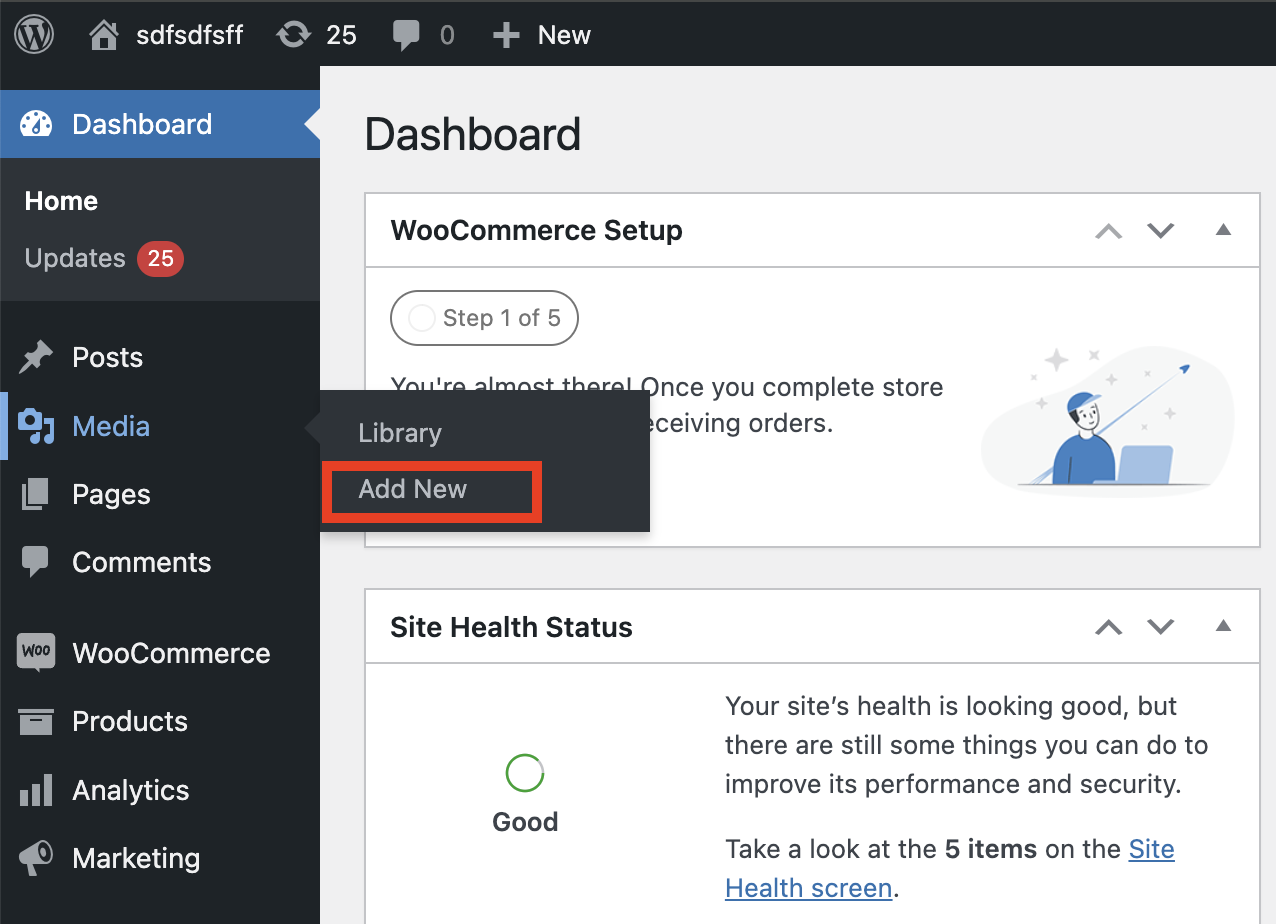
Sau khi upload xong hình ảnh thì click vào [Copy URL to clipboard]. Vì URL của hình ảnh sẽ sử dụng sau này vì vậy hãy lưu lại nó nhé.